Све што вам је потребно да поново добијете приступ вашој датотеци
- Ако имате посла са грешком Зсх: дозволе одбијене, то може бити зато што је фасцикла којој желите да приступите закључана.
- Можете се ослободити ове поруке о грешци тако што ћете покренути неке СУДО команде.
- Још једно ефикасно решење је да промените власништво над директоријумом коме желите да приступите.
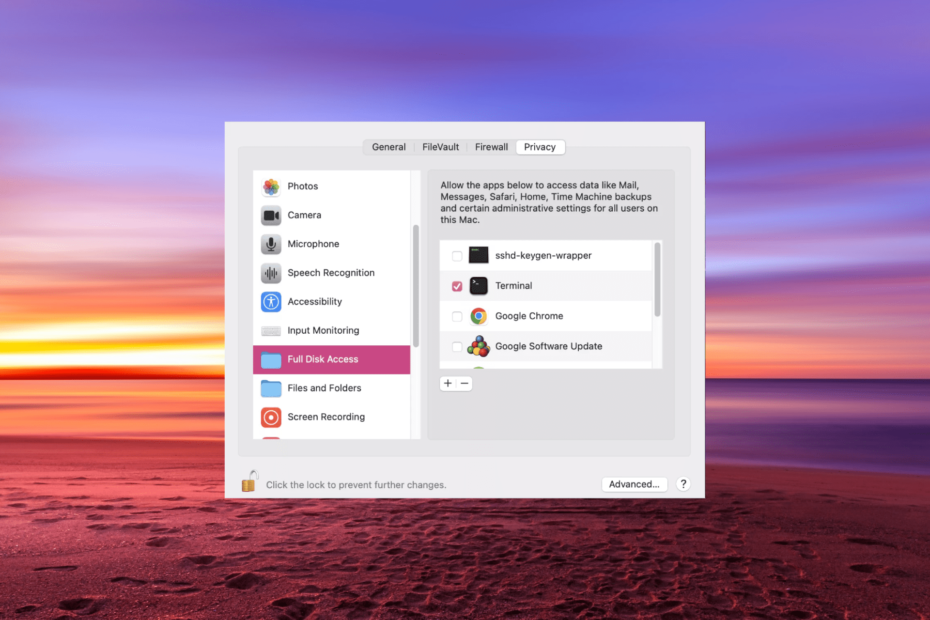
ИксИНСТАЛИРАЈТЕ КЛИКОМ НА ДАТОТЕКУ ЗА ПРЕУЗИМАЊЕ
- Преузмите Фортецт и инсталирајте га на вашем рачунару.
- Покрените процес скенирања алата да потражите оштећене датотеке које су извор вашег проблема.
- Кликните десним тастером миша на Започните поправку како би алат могао да покрене алгоритам фиксирања.
- Фортецт је преузео 0 читаоци овог месеца.
Грешка Зсх: Пермиссионс Дениед је један од уобичајених проблема са којима се корисници сусрећу на Мац-у. Грешка се јавља када покушавате да приступите закључаној датотеци или покренете команду без довољне дозволе.
На срећу, грешку Зсх: одбијене дозволе можете без напора да елиминишете са правим информацијама. У овом водичу ћемо вам пружити све што вам је потребно да једном заувек поправите ову грешку.
Шта је грешка ЗСХ: дозволе одбијене на Мац-у?
Терминал је моћан интерфејс командне линије који корисницима нуди УНИКС окружење за покретање команди и креирање скрипти. Можете користити овај интерфејс за приступите скоро сваком делу датотеке на Мац-у са правом командом.
Међутим, ако почнете да добијате грешку Зсх: Пермиссионс Дениед, то значи да је оригинална команда коју покушавате да користите на терминалу за отварање датотеке погрешна или је датотека или фасцикла закључана.
У неким случајевима, ово може бити добра ствар, јер дозвола за фајл помаже у заштити ваших докумената од неовлашћеног приступа. Без обзира на то, у следећем одељку овог водича ћемо вам показати како да превазиђете поруку о грешци на свом уређају.
Како да поправим ЗСХ: дозволе одбијене у терминалу Мац?
1. Провера дозвола за фајлове
- Лансирање Терминал преко Услужних програма или Мац Доцк-а.
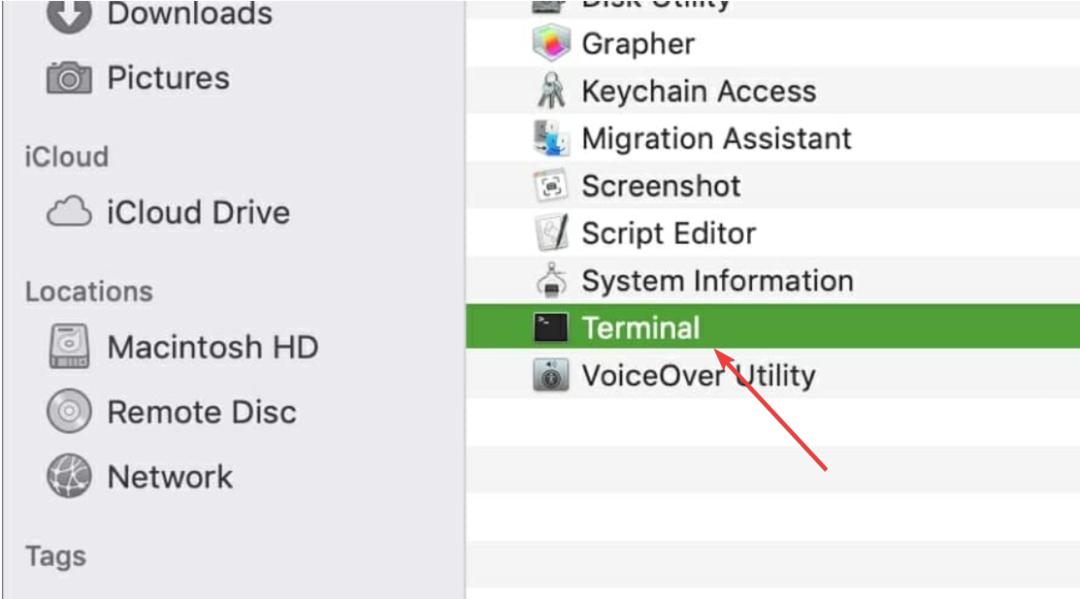
- Откуцајте наредбу испод без притискања Повратак кључ:
ls -l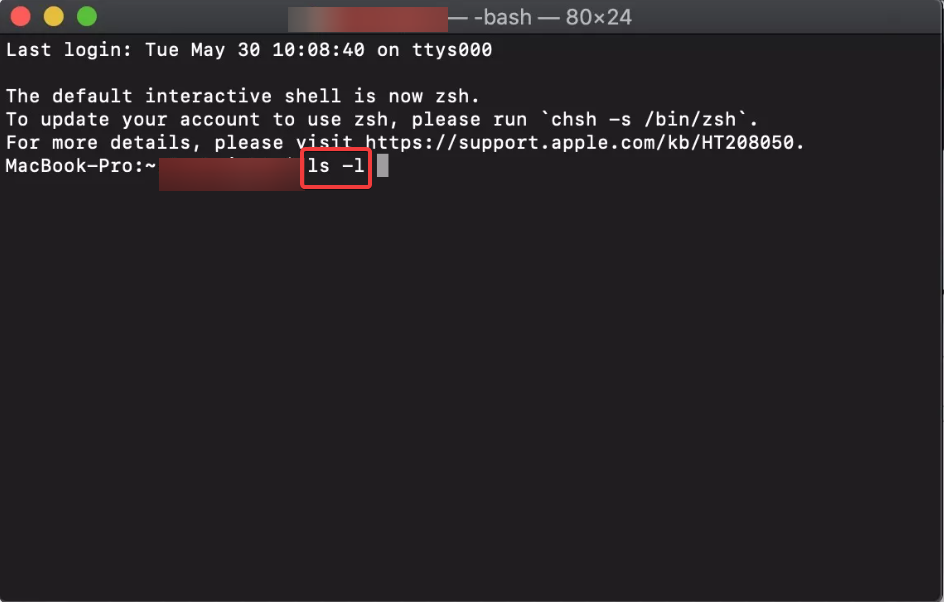
- Додајте размак после команде.
- Сада, идите на Финдер и идите до датотеке чију дозволу желите да проверите.
- Затим превуците и отпустите датотеку у прозор терминала и притисните Ентер кључ.
- Сачекајте да се наредба заврши и проверите резултат.
- Коначно, ако постоји РВКСР поред вашег корисничког имена, то значи да имате потребну дозволу.
Прва ствар коју треба да урадите ако имате посла са грешком ЗСХ: Пермиссионс Дениед је да проверите да ли имате одговарајуће дозволе за унос измена у датотеку на којој радите.
Ако имате потпуну контролу, поред вашег корисничког имена ћете пронаћи РВКСР.
- ПДЕ.плугин ће оштетити ваш рачунар: како то поправити
- Поправка: За промену датотеке потребна вам је дозвола од свих
- Не можете да унесете Пошаљи на адресу? Ево шта да радите
2. Дозволите терминалу пуни приступ диску
- Кликните на Аппле лого на почетном екрану и изаберите Системске поставке.
- Сада, изаберите Безбедност и приватност опција.
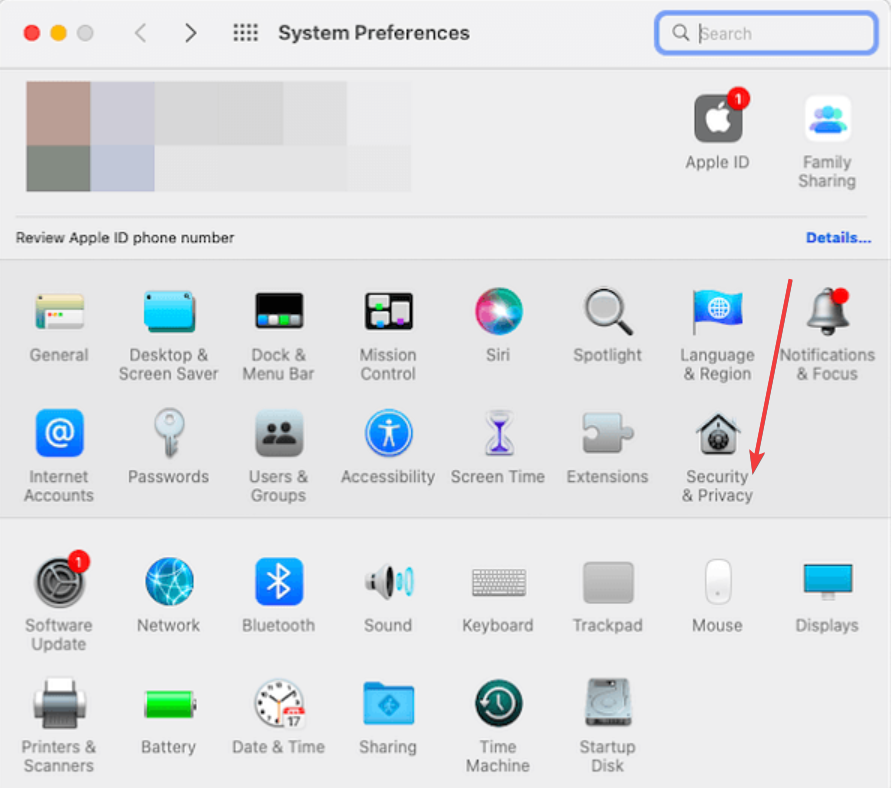
- Кликните Приватност картица на врху.
- Затим кликните на закључати икона у доњем левом углу.

- Унесите своју администраторску лозинку и кликните на Откључај дугме.
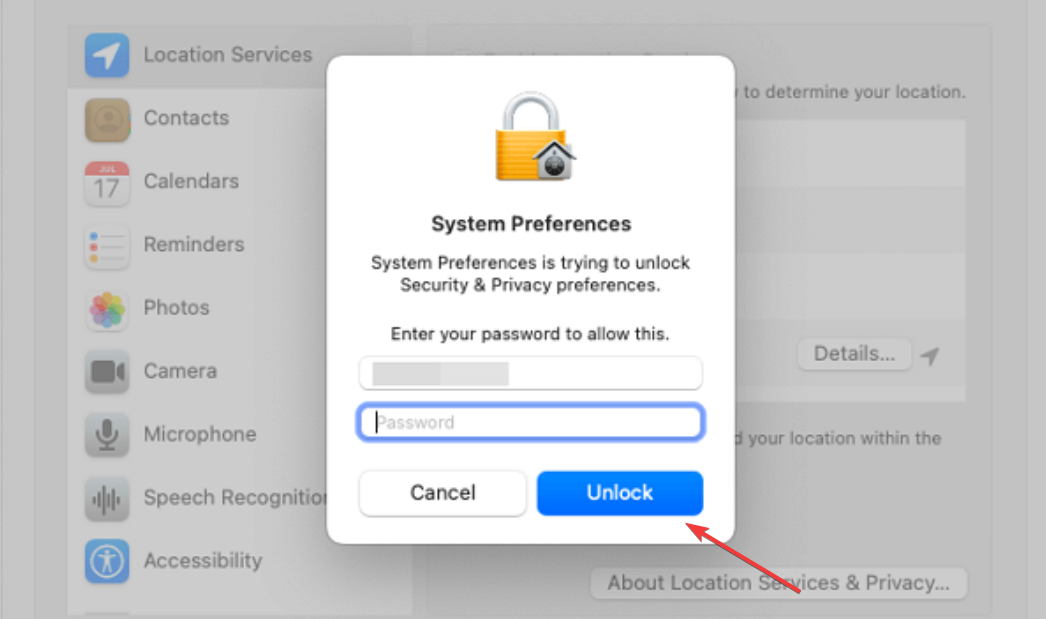
- На крају, означите поље поред Терминал опција за одобравање пуне дозволе за диск.
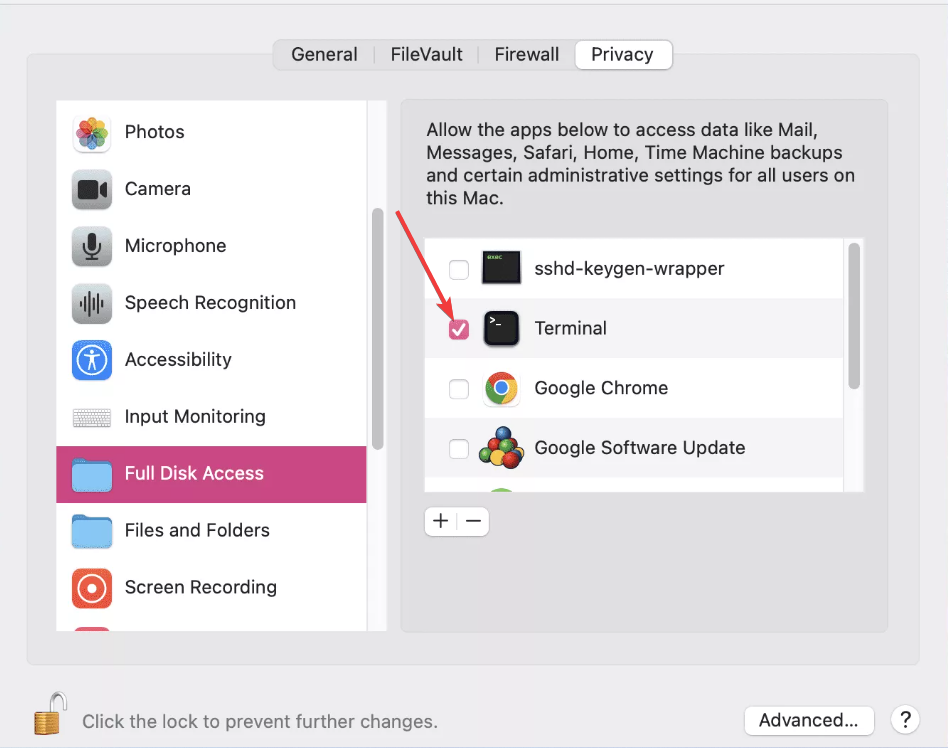
Ако добијете грешку Зсх: Пермиссионс Дениед док покушавате да приступите датотеци са Терминала, то може бити зато што Терминал нема пуне дозволе за диск.
Решење за ово је да му одобрите пун приступ вашем диску након што унесете своју корисничку лозинку.
3. Промените власништво директоријума
- Покрените Терминал и откуцајте команду (промени на корисничко име вашег налога и до путање директоријума) испод:
-R: - притисните Повратак кључ.
- На крају, сачекајте да се наредба заврши и покушајте поново да извршите промену.
Стручни савет:
СПОНЗОРИСАНИ
Неке проблеме са рачунаром је тешко решити, посебно када су у питању недостајуће или оштећене системске датотеке и спремишта вашег Виндовс-а.
Обавезно користите наменски алат, као што је Фортецт, који ће скенирати и заменити ваше покварене датотеке њиховим свежим верзијама из свог спремишта.
Понекад ова грешка у дозволи може бити последица недостатка власништва над директоријумом за кориснички налог. Праћење горе наведених корака требало би да вам помогне да лако промените власништво.
4. Коришћење СУДО команди
- Покрените Терминал, откуцајте следеће команде и притисните Повратак после сваког:
sudo chmod 755 ~/Themes/ObsidianCode.xccolortheme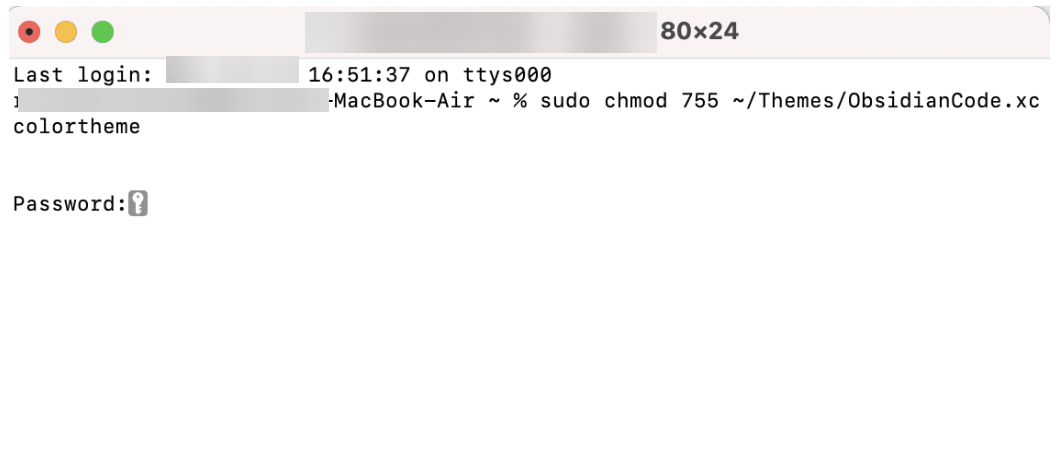
sudo chmod 755 /dvtcolorconvert.rb - Ако користите команду први пут, мораћете да унесете лозинку за кориснички налог.
- На крају, сачекајте да се наредба заврши са радом.
Команда СУДО, која је такође позната као Супер Усер до, даје вам супер привилегију за приступ вашем налогу и другим корисничким налозима. Дакле, ако је грешка Зсх Пермиссионс Дениед због проблема са привилегијама, ова команда ће вам помоћи да је поправите.
Како да отворим одбијену дозволу на Мац-у?
Да бисте отворили датотеку или фасциклу која даје грешку одбијене дозволе на Мац-у, морате да промените именик власништва, као што је приказано изнад.
Друга опција је да промените дозволе за датотеке користећи Финдер, као што је приказано у наставку:
- Кликните десним тастером миша на фасциклу или датотеку која даје грешку и изаберите Добити информације.

- Кликните на стрелицу поред Дељење и дозвола опцију за отварање његовог падајућег менија.
- Сада изаберите корисника коме желите да дате дозволу у Име колона.
- На крају, изаберите Читај и пиши у менију који се појави.
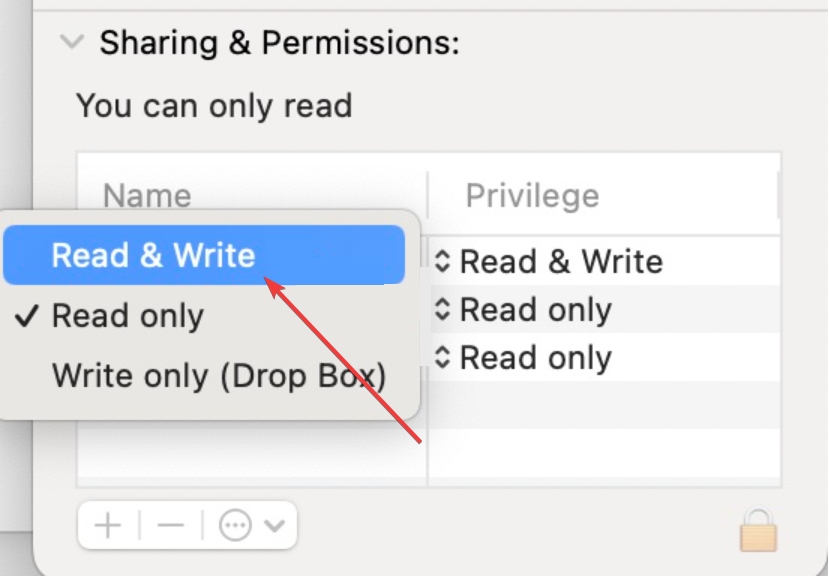
Са овим, грешка одбијене дозволе треба да буде исправљена заувек.
Зашто је моја Зсхрц датотека закључана?
Ваша Зсхрц датотека је можда закључана јер сте користили цхмод да га закључа. Ово помаже да се обезбеди заштита од неовлашћеног приступа, због чега можете добити грешку одбијене дозволе док покушавате да отворите датотеку.
Грешка Зсх: Пермиссионс Дениед на Мац-у се у основи своди на недостатак дозволе за отворите фасциклу или датотеку која даје грешку.
Ово се лако може поправити тако што ћете терминалу дати пуни приступ вашем диску и променити власништво над директоријумом, између осталих решења у овом водичу.
Под условом да пажљиво пратите горе наведене кораке, порука о грешци би требало да нестане заувек. На крају, ако желите да знате како да распакујете датотеке или фасцикле користећи Терминал, погледајте наш детаљни водич да бисте то урадили лако.
И даље имате проблема?
СПОНЗОРИСАНИ
Ако горњи предлози нису решили ваш проблем, ваш рачунар може имати озбиљније проблеме са Виндовс-ом. Предлажемо да изаберете решење све у једном, као што је Фортецт да ефикасно решите проблеме. Након инсталације, само кликните на Прикажи и поправи дугме, а затим притисните Започните поправку.

![Како приступити корисничкој фасцикли на старом чврстом диску [Водич за Виндовс 11]](/f/a746d74c230eb87edf5f79feff18cdf6.jpg?width=300&height=460)